Что такое Defender для Office 365 безопасности
Каждая подписка на Office 365 поставляется с возможностями безопасности. Цели и действия, которые можно предпринять, зависят от фокуса этих различных подписок. В системе безопасности Office 365 есть три основных службы (или продукта) безопасности, привязанные к типу подписки:
- Exchange Online Protection (EOP)
- Microsoft Defender для Office 365 План 1 (Defender для Office P1)
- Microsoft Defender для Office 365 План 2 (Defender для Office P2)
Примечание
Если вы приобрели подписку и вам необходимо развернуть функции безопасности прямо сейчас, перейдите к действиям, описанным в статье Защита от угроз. Если вы только приобрели подписку и хотели бы узнать возможности вашей лицензии перед началом, перейдите в раздел «Выставление счетов» > «Ваши продукты» в .
Безопасность Office 365 основана на основных средствах защиты, предлагаемых EOP. EOP присутствует в любой подписке, где можно найти почтовые ящики Exchange Online (помните, что все обсуждаемые здесь продукты безопасности являются облачными).
Возможно, вы привыкли видеть эти три компонента, рассмотренные таким образом:
| EOP | Microsoft Defender для Office 365 P1 | Microsoft Defender для Office 365 P2 |
|---|---|---|
| Предотвращает широкомасштабные известные атаки на основе объема. | Защищает электронную почту и совместную работу от вредоносных программ нулевого дня, фишинга и компрометации корпоративной электронной почты. | Добавляет исследование после взлома, поиск и реагирование, а также автоматизацию и симуляцию (для обучения). |
Но с точки зрения архитектуры, давайте начнем с рассмотрения каждой части как накопительных уровней безопасности, каждый из которых делает упор на безопасность. Подробнее об этом:
Хотя каждая из этих служб подчеркивает цель из числа «Защита, обнаружение, расследование и реагирование», все _ службы могут выполнять _ любую из целей защиты, обнаружения, расследования и реагирования.
Ядром безопасности Office 365 является защита EOP. Microsoft Defender для Office 365 P1 содержит EOP. Defender для Office 365 План 2 содержит P1 и EOP. Структура является накопительной. Поэтому при настройке этого продукта следует начинать с EOP и работать с Defender для Office 365.
Хотя настройка проверки подлинности электронной почты происходит в общедоступных DNS, важно настроить эту функцию для защиты от спуфинга. Если у вас есть EOP, необходимо настроить проверку подлинности электронной почты
Если у вас есть Office 365 E3 или ниже, у вас есть EOP, но с возможностью приобрести автономный Defender для Office 365 P1 путем обновления. Если у вас есть Office 365 E5, у вас уже есть Defender для Office 365 P2.
Совет
Если ваша подписка не является ни Office 365 E3, ни E5, вы все равно можете проверить, есть ли у вас возможность обновить до Microsoft Defender для Office 365 P1. Если вас это интересует, перечислены подписки, подходящие для обновления Microsoft Defender для Office 365 P1 (подробнее см. в конце страницы).
Убрать сбой активации с KMSAuto Net
Проблема с активацией Office происходит из-за отсутствия лицензионного ключа. Если Windows тоже пиратская, то KMSAuto Net — единственный адекватный способ пользоваться системой без проблем с безопасностью и постоянных напоминаний о необходимости активировать Windows и Office.
KSM Auto — небольшая программа, которая создает виртуальный сервер. Виртуальный сервер представляет собой обычный процесс, практически не тратящий ресурсы компьютера. Процесс выдает себя за удаленный сервер Microsoft, подтверждающей лицензию. Получается, Windows сам себе отправляет запрос и получает ответ, что все в порядке (лицензия активна). Сбой активации продукта перестает появляться.
Убираем сбой активации продукта Microsoft Office с KMSAuto Net:
Иногда KMSAuto NET не может в автоматическом режиме активировать лицензию. В этом случае появляется окно с сообщением «Программа не смогла активировать продукт в автоматическом режиме. Сейчас будет выполнена попытка установить новый GVLK-ключ, после чего необходимо повторить активацию снова.»
Это означает, что придется воспользоваться вторым — ручным способом активации. Он несколько сложнее, однако гарантирует результат практически в 100% случаев.
Ручная активация Office
GVLK-ключ продукта — это тот самый лицензионный ключ, который проверяется на подлинность. Если к программы не получилось самостоятельно определить версию Windows и подобрать к ней ключ, сделать это можно самостоятельно. Нужно зайти в раздел Утилиты и выбрать активируемый продукт из выпадающего списка.
Хотя проблема решена, рано или поздно она появится снова. Уменьшить шанс можно, выставив повторную активацию продукта (реактивацию) каждые 10 дней. Но ключ все равно слетит, поскольку каждые 180 дней Windows проходит валидацию. Более того, колючи могут слететь при обновлении системы или обновлении безопасности Windows. Поэтому и программа, и инструкция еще могут пригодиться.
Дополнительная информация
Параметр управляет доступом пользователей к онлайн-функциям Office. Этот параметр можно настроить с помощью следующих значений:
- 0 = Не разрешать Office подключаться к Интернету. Приложения Office не подключаются к Интернету для доступа к онлайн-сервисам или для загрузки новейшего онлайн-контента с Office.com. Сетевые функции Office отключены.
- 2 — Разрешить Office подключаться к Интернету. приложения Office используют онлайн-сервисы и загружают новейший онлайн-контент с Office.com когда компьютеры пользователей подключены к Интернету. Сетевые функции Office включены. При выборе этого параметра применяется конфигурация по умолчанию.
Параметр определяет, могут ли пользователи предоставлять учетные данные Office, используя либо свой идентификатор Windows Live, либо идентификатор пользователя, назначенный их организацией (код организации) для доступа к Microsoft 365. Этот параметр можно настроить с помощью следующих значений:
- 0 = Оба идентификатора пользователя разрешены
- 1 = Только учетная запись Майкрософт (см. примечание ниже)
- 2 = Только код организации
- 3 = Пользователи не могут войти в систему, используя любой идентификатор (см. примечание ниже)
Проверка состояния академических прав на учебу в вашей школе
После проверки Microsoft 365 для образования вы можете проверить состояние академических прав вашей школы в любое время.
-
Перейдите в Центр администрирования Microsoft 365.
-
На домашней странице найдите карту *биллинга.*
Карта биллинга указывает состояние процесса проверки. На карточке показан один из следующих статусов: утвержденный, ожидающих, отклоненных или добавляющих домен.Примечание
Если вы не видите один из этих статусов, это означает, что у вас нет Microsoft 365 для образования пробной подписки. Чтобы начать бесплатную пробную проверку, посетите эту веб-страницу и выберите .
Активация пакета MS Office
Важно добавить, что при первой установке редактора (если вы до этого им не пользовались) вам будет доступна пробная версия, длящаяся 30 дней. После необходимо купить ключ, чтобы продолжить пользоваться
Если код MS Office 2010 у вас уже куплен, то его нужно активировать. Есть два основных способа как это сделать. Прежде всего, прямо в самой программе. Для этого:
Произойдет активация через сервера Майкрософт. Учтите, что у вас должно быть стабильное интернет подключение, чтобы все прошло успешно.
Еще можно активировать код Офиса через телефон. Этот вариант подходит для дисковой версии. В процессе установки вам будет предоставлен телефонный номер службы поддержки. Нужно по нему позвонить, назвать оператору код из меню, после чего вам будет озвучен набор символов для активации.
У меня проблемы с аутентификацией в Dynamics 365 App for Outlook при использовании Dynamics 365 Customer Engagement (on-premises) и службы федерации Active Directory (AD FS). Что мне сделать для устранения проблемы?
Если у вас активировано развертывание с выходом в Интернет в Microsoft Dynamics 365 Server и настройка AD FS и проблемы с аутентификацией не исчезают, выполните следующие действия:
- На сервере откройте диспетчер информационных служб Интернета (IIS).
- В левой панели разверните доменное имя > разверните и перейдите Сайты > Microsoft Dynamics CRM.
- Разверните XRMServices, а затем выберите 2011.
- Дважды щелкните Аутентификация в области функций.
- Щелкните правой кнопкой мыши на строке Аутентификация Windows и выберите Включить, если параметр отключен.
- Снова щелкните правой кнопкой мыши Аутентификация Windows и затем выберите Поставщики.
- Для каждого указанного поставщика выберите поставщика, а затем выберите Удалить.
- Закройте окно Поставщики.
- Снова щелкните правой кнопкой мыши Аутентификация Windows и затем выберите Отключить.
Все вышеперечисленные шаги необходимо выполнить для всех включенных папок и файлов для XRMServices > 2011, а также для папок NGA и AppWebServices.
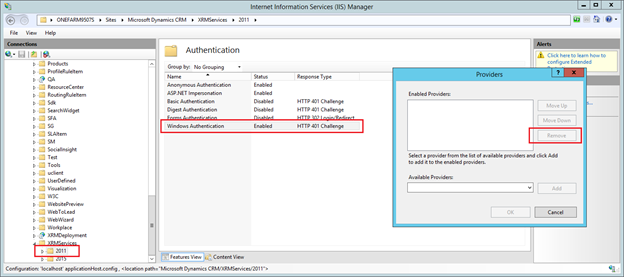
Обходной путь
Важно!
В этот раздел, описание метода или задачи включены действия, содержащие указания по изменению параметров реестра. Однако неправильное изменение параметров реестра может привести к возникновению серьезных проблем. Поэтому следует в точности выполнять приведенные инструкции. Для дополнительной защиты создайте резервную копию реестра, прежде чем редактировать его. Так вы сможете восстановить реестр, если возникнет проблема. Дополнительные сведения о том, как создать и восстановить реестр, см. в этой информации, как создать и восстановить реестр в Windows.
Чтобы обойти это поведение, выполните следующие действия:
-
Войдите на компьютер с помощью учетной записи пользователя Администратора.
-
Если вы используете Microsoft Windows XP, нажмите кнопку Начните, нажмите кнопку Запустить, введите regedit, а затем нажмите кнопку ОК.
Примечание В Windows Vista и Windows 7 вы можете получить диалоговое окно Управления учетной записью пользователя (UAC). Для открытия редактора реестра необходимо нажать кнопку Продолжить.
-
Найдите и щелкните правой кнопкой мыши следующий подкай реестра по мере необходимости.
On 32-bit versions of Windows:
HKEY_LOCAL_MACHINE\Software\Microsoft\Office\14.0
On 64-bit versions of Windows:
HKEY_LOCAL_MACHINE\Software\Wow6432Node\Microsoft\Office\14.0
-
Выберите пункт Разрешения.
-
Щелкните Пользователи (Computer_name\Users) и нажмите кнопку ,чтобы выбрать поле Разрешить для разрешения полный контроль.
-
Нажмите кнопку ОК, а затем выйти редактор реестра.
-
Запустите Office, а затем примите соглашение о лицензии конечных пользователей.
-
Повторите действия со 2 по 4, а затем удалите разрешение полный контроль, которое вы дали пользователям (Computer_name\Users) на шаге 5. Для этого найдите пользователей (Computer_name\Users), а затем нажмите кнопку очистить поле Разрешить для разрешения полный контроль.
-
Нажмите кнопку ОК и выйдите из редактора реестра.
Дополнительная информация
Для получения дополнительной информации см. .
В приложениях Office 2013 вы можете получить доступ к контенту Office 365 в SharePoint Online со своим идентификатором и паролем пользователя Office 365. Если у вас есть несколько идентификаторов пользователей Office 365 от разных организаций, вы можете получить доступ к содержимому из развертывания SharePoint Online каждой организации.
Тем не менее, Office 2013 поддерживает вход только одного пользователя Office 365 от каждого клиента или организации за сеанс.
Office 2013 прилагает все усилия, чтобы предотвратить вход второго пользователя, когда другой пользователь из той же организации уже выполнил вход. Однако могут быть случаи, когда этот сценарий не обнаружен, и пользовательский интерфейс Office 2013 может показать успешный вход другого пользователя. В этом случае второй пользователь не может получить доступ к своему содержимому. Все содержимое Office 365, которое пользователь пытается открыть, будет выполняться с использованием учетных данных первого пользователя.
Имейте в виду, что Office 2013 признает разрешения всех документов и библиотек SharePoint Online. То есть, если первый пользователь не имеет доступа к документу, к которому имеет доступ второй пользователь, а второй пользователь (который считает, что он вошел) пытается открыть этот документ, документ не откроется, потому что Office пытается открыть документ в качестве первого пользователя.
Чтобы исправить этот сценарий, вошедший пользователь должен выйти из Office 2013, а затем перезапустить свой компьютер. Это гарантирует чистое состояние, когда другой пользователь попытается войти снова.
Если перезагрузка компьютера не решает проблему, рекомендуется корректировка реестра.
Требуется дополнительная помощь? Зайдите на сайт сообщества Майкрософт.
Управление приложениями Microsoft 365 в Windows 7 после января 2020 г.
Версия 2002 — это последняя версия приложений Microsoft 365, которую можно установить на устройствах с Windows 7. Версия 2002 доступна в Актуальном канале, Полугодовом канале (предварительная корпоративная версия) и Полугодовом канале (корпоративном)
Это означает, что для продолжения развертывания и обновления приложений Microsoft 365 на устройствах под управлением Windows 7, необходимо использовать версию 2002. При попытке установить более новую версию приложений Microsoft 365 (например, версию 2005) на устройстве под управлением Windows 7 появится сообщение об ошибке.
С помощью средства развертывания Office вы можете развернуть Приложения Microsoft 365 на устройствах с Windows 7. Однако вы не можете использовать центр развертывания Office или мастер установщика Office 365 в Microsoft Endpoint Configuration Manager (текущая ветвь) для развертывания версии 2002. Вы не можете использовать эти средства, так как версия 2002 больше не доступна в качестве варианта в раскрывающемся списке версий в этих средствах.
Чтобы обновить существующую установку версии 2002, вы можете использовать те же средства управления, которыми пользуетесь сейчас, например средство развертывания Office или Configuration Manager. Кроме того, Приложения Microsoft 365 могут оставаться в том же канале обновления, что и ранее.
Если приложения Microsoft 365 настроены для получения обновлений непосредственно из сети доставки содержимого Office (CDN) в Интернете, то приложения Microsoft 365 на устройствах с Windows 7 будут автоматически обновлены до актуального выпуска версии 2002 для этого канала.
Обновления системы безопасности для приложений Microsoft 365 продолжат предоставляться в Windows 7
Windows 7 больше не поддерживается, но мы решили продолжать предоставлять вам обновления системы безопасности для Приложений Microsoft 365 в течение следующих трех лет, до января 2023 г. Это делается для того, чтобы предоставить вам дополнительное время для перехода с Приложений Microsoft 365 на устройствах с Windows 7 к устройствам с поддерживаемой операционной системой, например Windows 11 или Windows 10. Но в период, пока устройство еще работает с Windows 7, ваш экземпляр приложений Microsoft 365 не будет получать обновлений с новыми возможностями.
Важно!
- Несмотря на предоставление обновлений системы безопасности, приложения Microsoft 365 больше не поддерживаются в Windows 7.
- Эти сведения применимы, даже если вы приобрели расширенные обновления безопасности (ESU) для Windows 7. После января 2020 г. обновления системы безопасности для Windows 7 доступны только с помощью ESU. Дополнительные сведения см. в статье Часто задаваемые вопросы о расширенных обновлениях безопасности для Windows 7.
Убираем Сбой активации продукта в Microsoft Office
Сбой активации может произойти при запуске любого продукта из офисного пакета Microsoft Office: Word, Excel, PowerPoint. Обычно это происходит после окончания пробной версии программ. Система предлагает ввести лицензионный ключ при каждом запуске. Это изрядно надоедает пользователям, особенно вместе с урезанным функционалом Office.
Изредка ошибка при активации Microsoft Office может появляться на лицензионной версии, где ключ введен и раньше все было нормально. Это происходит в случае, если Windows не может подключиться к серверам Microsoft или проверка подлинности лицензии по каким-то причинам недоступна.
Основные причины сбоев:
В реальности все гораздо проще — софт не активирован, потому что никто не приобретал лицензию.
Вопросы и ответы
Вот ответы на некоторые часто задамые вопросы.
Что требуется для запуска клиента с расширенным тестом?
Передовая тестовая клиентка требует .NET Core 3.1 Время работы на рабочем столе. Если вы запустите расширенный тестовый клиент без установленного, вы будете направлены на страницу установки .NET Core 3.1. Не забудьте установить рабочий стол, а не SDK или ASP.NET Core, которые выше на странице. Разрешения администратора на компьютере необходимы для установки .NET Core.
Продвинутый тестовый клиент использует SignalR для связи на веб-странице. Для этого необходимо убедиться, что подключение порта TCP 443 к connectivity.service.signalr.net открыто. Этот URL-адрес не публикуется в том случае, если подключение не требуется пользователю Office 365 https://aka.ms/o365ip клиентского приложения.
Что такое Microsoft 365 входная дверь службы?
Входная Microsoft 365 является точкой входа в глобальную сеть Майкрософт, где Office и службы прекращают свое сетевое подключение. Для оптимального подключения к Microsoft 365 сети рекомендуется прекратить подключение к сети в ближайшую Microsoft 365 входную дверь в вашем городе или метро.
Примечание
Microsoft 365 входная дверь службы не имеет прямого отношения к продукту службы входных дверей Azure, доступному на рынке Azure.
Что является наилучшим Microsoft 365 входной двери службы?
Передняя Microsoft 365 службы (ранее известная как оптимальная входная дверь службы) — это входная дверь, которая ближе всего к вашей сетевой отступной, как правило, в вашем городе или области метро. Используйте средство Microsoft 365 для определения расположения вашей входной двери Microsoft 365 службы и наилучшей входной двери службы. Если средство определяет, что входная дверь является одной из лучших, следует ожидать подключения к глобальной сети Майкрософт.
Что такое расположение egress Интернета?
Расположение выхода из Интернета — это расположение, в котором сетевой трафик выходит из корпоративной сети и подключается к Интернету. Это также определено как место, где у вас есть устройство сетевого перевода адресов (NAT) и обычно, где вы подключаетсяе к поставщику интернет-служб (ISP). Если вы видите расстояние между расположением и расположением egress Интернета, то это может определить значительный backhaul WAN.
Руководства по проверке подлинности и доступу
Руководство по настройке Azure AD
Руководство по настройке Azure AD предоставляет сведения, чтобы убедиться, что ваша организация обладает прочной основой безопасности. В этом руководстве вы настроите начальные функции, такие как управление доступом на основе Azure Role (Azure RBAC) для администраторов, Azure AD Подключение для локального каталога и Azure AD Подключение Health, чтобы вы могли отслеживать состояние гибридного удостоверения во время автоматической синхронизации.
Она также включает важную информацию о том, как включить сброс паролей самообслуживающегося, условный доступ и встроенный вход сторонних пользователей, включая необязательные расширенные средства защиты удостоверений и автоматизацию обеспечения безопасности пользователей.
Синхронизация пользователей из Windows Server Active Directory
Синхронизируйте пользователей из руководства Windows Server Active Directory, включив синхронизацию каталогов. Синхронизация каталогов объединяет локальное и облачное удостоверения для более легкого доступа и упрощенного управления. Разблокировка новых возможностей, таких как один вход, параметры самообслужировки, автоматическая подготовка учетной записи, элементы управления условным доступом и политики соответствия требованиям. Эти возможности гарантируют пользователям доступ к ресурсам, которые им необходимы из любой точки мира.
Планирование беспарольного развертывания
Обновление до альтернативного подхода к входу, который позволяет пользователям безопасно получать доступ к своим устройствам с помощью одного из следующих методов проверки подлинности без паролей:
- Windows Hello для бизнеса
- Приложение Microsoft Authenticator
- Ключи безопасности
Используйте руководство по развертыванию без паролей, чтобы найти лучшие методы проверки подлинности без паролей для использования и получения рекомендаций по их развертыванию.
Планирование развертывания самообслуживаемого сброса пароля (SSPR)
Дайте пользователям возможность самостоятельно изменять или сбрасывать пароль, если их учетная запись заблокирована, или они забывают пароль без необходимости обращаться к инженеру-помощнику.
Используйте руководство по развертыванию самообслуживаемых паролей, чтобы получить соответствующие статьи и инструкции для настройки соответствующих параметров портала Azure, чтобы помочь вам развернуть SSPR в вашей среде.
Советник по развертыванию служб Федерации Active Directory (AD FS)
Консультант по развертыванию AD FS предоставляет вам пошаговые рекомендации по развертыванию локальной инфраструктуры AD FS, которая обеспечивает проверку подлинности пользователей для Microsoft 365 и Office 365 служб. С помощью этого руководства организация может просмотреть компоненты и требования AD FS, приобрести и установить SSL-сертификаты, необходимые для развертывания, и установить необходимый прокси-сервер веб-приложения.
После переноса приложений Microsoft 365 в поддерживаемую операционную систему Windows
После переноса приложений Microsoft 365 в поддерживаемую операционную систему Windows вы можете настроить приложения Microsoft 365, чтобы вновь получать более новые версии и обновления компонентов. Так как обновления для приложений Microsoft 365 являются накопительными, вы получите все обновления компонентов, пропущенные, пока устройство находилось под управлением Windows 7.
Если вы получаете обновления непосредственно из сети CDN Office в Интернете, после миграции устройства на поддерживаемую операционную систему приложения Microsoft 365 будут автоматически обновлены до актуальной версии, доступной для соответствующего канала обновления, и вновь начнут получать новые функции.
Памятка по использованию Защитника Microsoft для Office 365 План 1 и План 2
Этот краткий справочник поможет вам понять, какие возможности входят в каждую подписку Microsoft Defender для Office 365. В сочетании с вашими знаниями о функциях EOP это может помочь людям, принимающим бизнес-решения, определить, какой Microsoft Defender для Office 365 лучше всего подходит для их нужд.
| Defender для Office 365 (план 1) | Defender для Office 365 (план 2) |
|---|---|
Конфигурация, защита и возможности обнаружения:
|
Возможности Defender для Office 365 (план 1)
— плюс — Автоматизация, исследование, исправления и возможности образования.
|
-
Пакет Microsoft Defender для Office 365 с планом 2 входит в состав Office 365 E5, Office 365 A5 и Microsoft 365 E5.
-
Microsoft Defender для Office 365 (план 1) входит в состав Microsoft 365 бизнес премиум.
-
Microsoft Defender для Office 365 (план 1) и Defender для Office 365 (план 2) доступны как дополнение к некоторым подпискам. Дополнительные сведения см. в разделе .
-
Функция безопасных документов доступна только пользователям с лицензией Microsoft 365 E5 или Безопасность Microsoft 365 E5 (не предусмотренные планами Microsoft Defender для Office 365).
-
Если текущая подписка не включает в себя Microsoft Defender для Office 365, обратитесь в отдел продаж для начала использования пробной версии и узнайте, как Microsoft Defender для Office 365 может работать в вашей организации.
Совет
Совет Insider _. Чтобы узнать об EOP и Microsoft Defender для Office 365, можно использовать содержание docs.microsoft.com. Вернитесь на страницу Обзор безопасности Office 365, и вы заметите организацию содержания на боковой панели. Он начинается с развертывания (включая миграцию), а затем продолжается предотвращением, обнаружением, расследованием и реагированием.
Эта структура разделена таким образом, чтобы за темами _ Администрирование безопасности
следуют темы Операции, связанные с обеспечением безопасности. Если вы новый участник любой из ролей задания, воспользуйтесь ссылкой в этом совете и своими знаниями оглавления, чтобы изучить пространство. Не забудьте использовать ссылки для отзывов и оценивать статьи по ходу дела. Отзывы помогают нам улучшить то, что мы вам предлагаем.
Что произойдет с имеющимися параметрами политики, контролирующими сетевые функции?
Как вам наверняка уже известно, уже существуют некоторые параметры политики для управления сетевыми функциями. Вот несколько примеров имеющихся параметров политики:
-
Параметры конструктора PowerPoint в разделе «Конфигурация пользователя\Политики\Административные шаблоны\Microsoft Office 2016\Сервис | Параметры | Общие | Параметры служб…\Конструктор PowerPoint»;
-
Отключить Компоновщик в разделе «Конфигурация пользователя\Политики\Административные шаблоны\Microsoft PowerPoint 2016\Параметры PowerPoint\Общие»;
-
Разрешить использование помощника по составлению резюме LinkedIn в разделе «Конфигурация пользователя\Политики\Административные шаблоны\Microsoft Word 2016\Параметры Word\Общие».
Вы по-прежнему можете использовать эти параметры политики, если требуется отключить отдельные сетевые функции. Но помните, что при использовании одного из новых параметров политики может быть отключена сетевая функция, включенная с помощью другого параметра. Например, если включить параметр политики Разрешить использование помощника по составлению резюме LinkedIn, но отключить параметр Разрешить использование сетевых функций в Office, то помощник по составлению резюме LinkedIn не будет доступен вашим пользователям.
Как правило, если один параметр политики включает определенную сетевую функцию, а другой параметр отключает сетевые функции такого типа, то соответствующая функция не будет доступна пользователям.
Ворд — «Сбой активации продукта»: что делать, как убрать?
Статья расскажет, как решить проблему со сбоем активации в «Word».
В пакет «Microsoft Office» входят различные программы для работы в офисах, например, такой текстовой редактор, как «Word». Данные программы полезны не только сотрудникам офисов, но и обычным пользователям, которые часто работают с электронными документами.
Пользователи чаще всего выбирают пробную версию «Microsoft Office», по окончанию действия которой начинает выскакивать сообщение «Сбой активации продукта» при запуске программ (того же «Word»). Но это может случиться даже в случае, когда вы купили пакет и ввели лицензионный ключ.
Теперь у пользователей возникает вопрос, как же решить проблему со «Сбоем активации продукта» в «Microsoft Office 2007/2010/2013/2016»? Поговорим об этом в нашем обзоре.
Как решить проблему со «Сбоем активации продукта» в «Microsoft Office 2007/2010/2013/2016»?
Решить данную проблему можно, в принципе, одним и тем же методом для «Microsoft Office 2010», «Microsoft Office 2016», кроме версии «Microsoft Office 2013». Но вам важнее всего знать следующее обстоятельство.
Решить указанную проблему можно как легальным, так и нелегальным путем. Если вы воспользуетесь нелегальным способом, то это будет считаться пиратством. Обычно тяжелых последствий от этого не бывает, но если вы пользователь «Windows 10», тогда возможно будут и некоторые проблемы.
Мы предлагаем воспользоваться легальным методом и посоветуем предпринять, например, следующие действия:
- Сначала проверьте в правом нижнем углу на панели задач время и дату, которое показывает ваша «Windows». Пробные версии программ действуют, как правило, ориентируясь на время, установленное на компьютере. Когда срок действия пробной версии еще не истек, ваш компьютер при этом может показывать ошибочное время.
- Если вы не обновляли «Microsoft Office», то сделайте это. Кстати, обновления компания «Microsoft» предоставляет нередко.
- Запустите ваш «Microsoft Office» с правами администратора
- Возможно, ваш антивирус или брандмауэр воспринимает компоненты «Microsoft Office» за подозрительные объекты, поэтому добавьте программный пакет в исключения всех имеющихся на компьютере антивирусных программ.
- Проверьте в браузере настройки прокси-сервера
Если у вас установлен «Microsoft Office 2013», попробуйте скачать «Средство диагностики лицензирования Office» по этой ссылке. Перед скачиванием ознакомьтесь с инструкцией по использованию данного программного обеспечения:
Нажимаем на крестик напротив третьего снизу пункта
Изучаем инструкцию по установке
После проведения всех операций запустите, например, «Word» и, если потребуется ввести пароль с почтой, введите всю необходимую информацию.
Также следует помнить, что перед установкой каждой новой версии программного пакета необходимо полностью и основательно удалять все предыдущие версии. Желательно воспользоваться программами для очистки («CCleaner»).
Теперь, что касается решения проблемы «Сбой активации продукта» с помощью нелегальных способов.
Данный способ не влечет особых проблем с законом, но могут возникнуть неполадки с самим программным обеспечением.
Дело в том, что при использовании специальных программ, которые позволяют продлить пробную версию «Microsoft Office», вы можете установить на компьютер и какой-либо вирус.
Также возможны проблемы, связанные с самой активацией продукта. Даже при использовании не вредоносных и популярных активаторов, если вы будете обновлять «Microsoft Office», то активация может попросту слететь, и вам придется заново заниматься этим вопросом. И так будет при каждом обновлении пакета программ, которые, как мы говорили выше, происходят довольно часто.
В принципе, вы уже знакомы с этими проблемами, раз читаете данную статью, и мы можем посоветовать только приобрести лицензионный ключ и работать в «Microsoft Office» без всяких забот.
Управление параметрами конфиденциальности путем изменения реестра
Некоторые администраторы предпочитают изменять параметры непосредственно в реестре, например с помощью скрипта, а не с помощью групповой политики или облачной службы политик Office. Чтобы настроить параметры конфиденциальности непосредственно в реестре, можно воспользоваться указанными ниже сведениями.
| Параметр политики | Параметр реестра | Значения |
|---|---|---|
| Настройка уровня диагностических данных о клиентском программном обеспечении, отправляемых набором Office в корпорацию Майкрософт | SendTelemetry | 1=обязательно 2=необязательно 3=отсутствует |
| Разрешить использование сетевых функций Office, анализирующих содержимое | UserContentDisabled | 1=включено 2=отключено |
| Разрешить использование сетевых функций Office, скачивающих содержимое из Интернета | DownloadContentDisabled | 1=включено 2=отключено |
| Разрешить использование дополнительных необязательных сетевых функций в Office | ControllerConnectedServicesEnabled | 1=включено 2=отключено |
| Разрешить использование сетевых функций в Office | DisconnectedState | 1=включено 2=отключено |
Чтобы создать REG-файл для параметров конфиденциальности, откройте Блокнот и скопируйте следующие строки. Измените значения с учетом своих требований и сохраните файл. Убедитесь, что имя файла содержит расширение REG.
Например, можно использовать этот REG-файл с командой regedit. exe в скрипте, чтобы настроить параметры конфиденциальности для пользователя.
Шаг 3. Создание новой политики хранения
После создания пользовательских тегов хранения следующий шаг — создание новой политики хранения и добавление тегов хранения. Вы добавим три настраиваемые теги хранения, созданные в шаге 2, и встроенные теги, упомянутые в первом разделе. На шаге 4 вы назначите эту новую политику хранения почтовым ящикам пользователей.
В EAC перейдите к политикам хранения соответствия > требованиям.
На странице Политики хранения нажмите кнопку Новый значок. .
В поле Имя введите имя новой политики хранения; например, политика архивации и удаления дома Alpine House.
В тегах Хранения нажмите кнопку Добавить новый значок. .
Отображается список тегов хранения в организации
Обратите внимание на пользовательские теги, созданные в шаге 2.
Добавьте 9 тегов хранения, которые выделены на следующем скриншоте (эти теги описаны более подробно в разделе Чтобы добавить тег хранения, выберите его и нажмите кнопку Добавить.
Совет
Вы можете выбрать несколько тегов хранения, удерживая клавишу Ctrl и щелкнув каждый тег.
После добавленных тегов хранения нажмите кнопку ОК.
На странице Новая политика хранения щелкните Сохранить, чтобы создать новую политику.
Новая политика хранения отображается в списке. Выберите его для отображения связанных с ней тегов хранения в области сведений.
Ошибка активации Office 2019 для дома и учебы
После пары месяцев пользования Office 2019 Для Дома и Учебы не удается войти в приложения. При запуске, например, Excel — вылезает приветственное окно с просьбой подтвердить учетную запись — система указывает мой логин. После этого вылезает окно с предложением войти в учетную запись для применения настроек. Вводишь логин, и снова окно с предложением войти в учетную запись, и так снова, и снова, и снова, и снова.
Если вместо логина, вводить код продукта, то появляется сообщение об уже использованном ключе и предложение войти со своей учетной записью. А там, снова, и снова, и снова.
Системное время синхронизировано с сетью, другие рекомендации из FAQ тоже вроде пробовал. Что еще может помочь?










![[6 способов + 3 исправления] как удалить подлинный баннер office? [новости minitool]](http://smartshop124.ru/wp-content/uploads/4/7/a/47ad95f375bd1c740dc9ec510102fc80.jpeg)






















![[6 способов + 3 исправления] как удалить подлинный баннер office? - центр новостей minitool](http://smartshop124.ru/wp-content/uploads/8/e/8/8e87d02b1185e4511fd6ec882d1c4f65.jpeg)



















